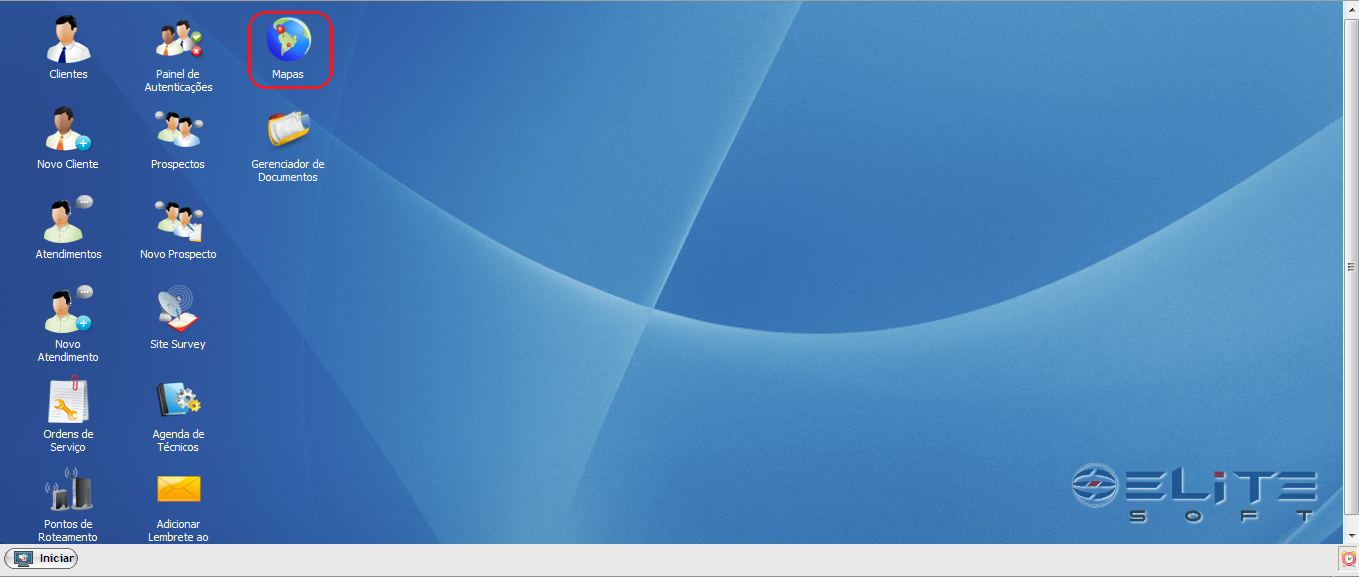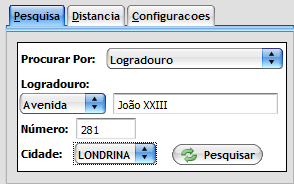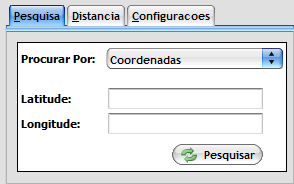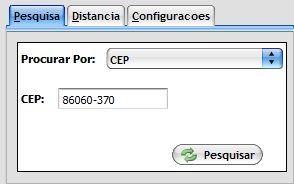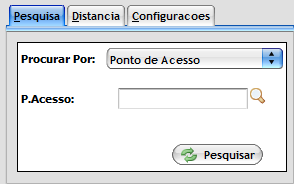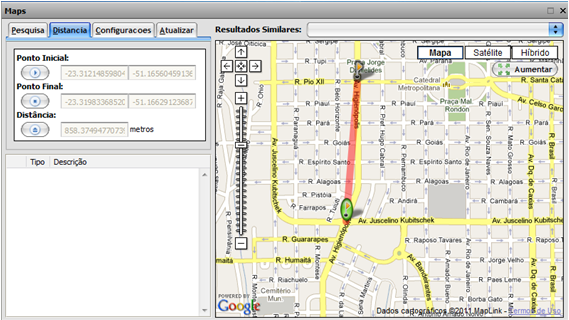Mudanças entre as edições de "Modulo Web - Mapas"
| Linha 54: | Linha 54: | ||
[[Arquivo:mapaabadistancia.png]] | [[Arquivo:mapaabadistancia.png]] | ||
| + | |||
| + | 4) Aba "Configurações". | ||
Edição das 10h58min de 9 de março de 2011
Mapas
Nas atividades diárias de um provedor, há algumas situações em que somente as informações de endereço hoje armazenadas no Integrator não são suficientes para a realização de uma tarefa. Sendo assim, para facilitar a visualização de endereços será desenvolvido um novo recurso para o Integrator Web que irá mostrar mapas ou visão de satélite das cidades atendidas pelo cliente.
1) Acessar Integrator Web, através do link: http://integrator.elitesoft.com.br/, informar o Usuário e Senha aos seus respectivos campos, após, selecionar a opção "OK".
2) Na Área de Trabalho, selecionar a opção "Mapas" e dar um clique duplo ou apertar o enter.
3)Na tela "Mapas", é possível encontrar os endereços desejados.
Na Aba "Pesquisa" temos os seguintes filtros:
3.1)Procurar por::"Logradouro", nesta opção habilitam-se os filtros:
Logradouro: Nesta opção estão disponíveis a procura por: Avenida, Rua, Praça, Travessa, Via e etc.
Número: Nesta opção está disponível para colocar o nº da Residência.
Cidade: Nesta opção está disponível a procura por Cidade.
3.2)Procura por:: "Coordenadas", nesta opção habilitam-se os seguintes filtros:
Latitude: longitude geográfica do Cliente, Ponto de Roteamento ou Prospecto a ser localizado no mapa.
Longitude: latitude geográfica do Cliente, Ponto de Roteamento ou Prospecto a ser localizado no mapa.
3.3)Procura por:: "Cep", nesta opção habilita-se o seguinte filtro:
Cep: Código de endereçamento postal do Cliente, Ponto de Roteamento ou Prospecto a ser localizado no mapa.
3.4)Procura por:: "Pontos de Roteamento", nesta opção habilita-se o seguinte filtro:
P.Roteamento: Nome do Ponto de Roteamento a ser localizado no mapa.
4) Aba "Distância".
Nesta aba é possível medir a distância entre dois pontos.
4.1) Ponto Inicial: Clique no botão ![]() , ao clicar, irá aparecer o ícone:
, ao clicar, irá aparecer o ícone: ![]() ,no qual pode ser arrastado conforme desejar no mapa para marcar o ponto de partida.
,no qual pode ser arrastado conforme desejar no mapa para marcar o ponto de partida.
4.2) Ponto Final: Clique no botão ![]() , ao clicar, irá aparecer o ícone:
, ao clicar, irá aparecer o ícone: ![]() no qual pode ser arrastado conforme desejar no mapa para marcar o ponto final.
no qual pode ser arrastado conforme desejar no mapa para marcar o ponto final.
4.3) Distância: Após Marcados os pontos: Final e Inicial clique no botão ![]() para calcular a distância entre os dois pontos.
para calcular a distância entre os dois pontos.
4) Aba "Configurações".